Selanjutnya adalah cara menginstallnya. Sebenarnya XP sama windows 7 sama saja cara menginstallnya. Ya biar mbah google ngasih peringkat aja lah, kan sekarang banyak yang pakek windows 7. hehehe
Alat dan bahan yang harus disediakan
- SQLEXPR.EXE atau SQLEXPR32.EXE
- SQL Server Management Studio
Langsung saja gan! Buka SQLEXPR.EXE atau SQLEXPR32.EXE yang sudah di download. Tunggu proses extract selesai. Lalu akan muncul Jendela EULA seperti dibawah ini. Centang I Accept term and conditions (dibaca dulu lho) lalu next >
Klik install
Lalu Next saja...
Tunggu Proses System Configurasi Check nya,, lalu setelah selesai next saja >
Dah ikutin aja tuh gambarnya sampe Finish... :D
Nah kalo sudah sampai sini berarti sudah selesai untuk installasi SQL Server nya..
Selanjutnya kita butuh Microsoft SQL Server Management Studio Express untuk software managementnya. Kalo di SQL Server 2000 namanya Enterprise Manager dan Query analizer yang secara default sudah terpasang bersama paket installasi SQL Servernya. Untuk SQL 2005 paket ini disediakan secara terpisah.Link Download bisa dicari disini juga ada ..
Nah setelah download buka filenya akan muncul jendela seperti dibawah.. next..next aja.. ikutin gambar yah :D
Finish!! Silahkan buka di Start Menu > All Program > Microsoft SQL Server 2005 > SQL Server Management Studio Express
PENTING!!!!
Mungkin setelah terinstall masih ada pesan error saat membuat database. Baca juga ini bung!
Artikel yang terkait dengan kategori:
Komentar melalui Facebook:
cara memasang
Facebook Comment?
Label:
programming
,
Sistem Operasi
,
SQL Server
,
windows
,
windows 7
,
Windows XP
Langganan:
Posting Komentar
(
Atom
)
boleh copas tapi cantumkan sumber linknya ya ... ^^







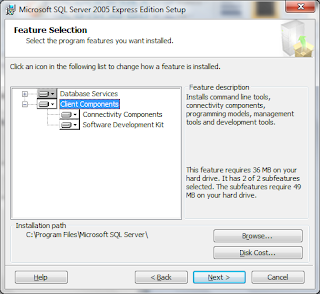
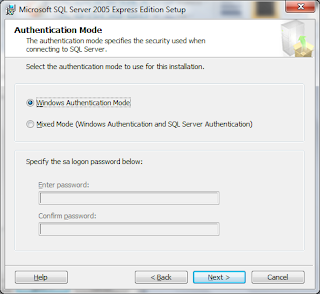








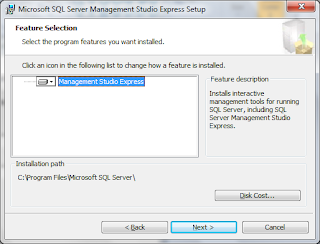





10 komentar :
masss...
sya mau tnya nih.......
sya tlah install ke2 aplikasinya ke laptop sya n mngikuti smua yg mas terapkan...
ktika sql sya buka " connect to server " nya tdk bsa mas...
Tlong pencerahannya dunk masss....
please....
sayarini22@yahoo.co.id <====<<
thank's a lot bRo... :)
thanks tutornya gan
trimakasih banyak membantu
idem sama masalah AB_fLow21,,,,,,gimana cara mengatasinya?
saya pake win7 home basic,,,,,,terima kasih
Penulis kopas,sok pinter padahal kodok
Artikelnya sangat lengkap, pemilihan katanya bagus dan mudah dimengerti,
terima kasih sudah berbagi, ditunggu kunjungan baliknya gan!!
Jual Microsoft Office 365
Jual SQL Server 2014
Jual kaspersky Endopint Security For Business
Jual Software Pendidikan
ka izin share boleh?
tapi nantinya di aplikasiin jadi video
makasih min sudah share, membantu sekali..
lampu servis led
makasih
Posting Komentar